public static function ConeCap(controlID:
int,
position: Vector3,
rotation: Quaternion,
size: float):
void;
パラメーター
| controlID | ハンドルのコントロール ID |
| position | ハンドルを開始するワールドスペースの位置 |
| rotation | ハンドルの回転 |
| size | ワールドスペースユニットでのハンドルのサイズ |
説明
コーン(円錐)を描き、これをハンドル関数に渡します。
注意: 画面サイズに対して固定サイズのハンドルを持ちたい場合、 HandleUtility.GetHandleSize を使用します。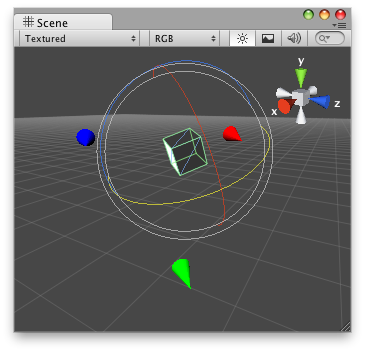
" シーンビューの Cone Cap "
この例を使用するには、以下のスクリプトを Assets/Editor フォルダーに保存します。
このハンドルにアタッチしているスクリプト
using UnityEngine; using UnityEditor;
[CustomEditor( typeof( DummyConeCap ) )] public class ConeCapEditor : Editor { public float coneSize = 1;
void OnSceneGUI( ) { DummyConeCap t = target as DummyConeCap;
Handles.color = Color.red; Handles.ConeCap( 0, t.transform.position + new Vector3( 5, 0, 0 ), t.transform.rotation, coneSize );
Handles.color = Color.green; Handles.ConeCap( 0, t.transform.position + new Vector3( 0, 5, 0 ), t.transform.rotation, coneSize );
Handles.color = Color.blue; Handles.ConeCap( 0, t.transform.position + new Vector3( 0, 0, 5 ), t.transform.rotation, coneSize ); } }
このスクリプトを円錐 (ConeCap) のハンドルを表示したいオブジェクトにアタッチします。
using UnityEngine;
[ExecuteInEditMode] public class DummyConeCap : MonoBehaviour { public void Start( ) { Debug.Log( "I have ConeCap Handles attached to this transform!" ); } }